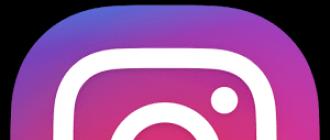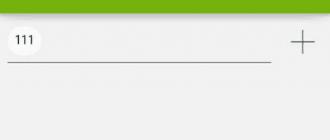Для получения качественного изображения, кроме самой камеры и телевизора, необходимо наличие блока питания и соответствующих соединительных кабелей и разъемов к ним.
От качества соединительного кабеля зависит эффективность картинки на экране.
- Разъем AV-IN/OUT. Почти у всех видеокамер присутствует выход для подсоединения к разъему AV-IN/OUT, который в быту называют “тюльпаном”. Внешний вид у него, как у обычного штекера, имеющего диаметр три с половиной миллиметра. На задних стенках импортных и отечественных телевизионных устройств таких входов-“тюльпанов” бывает всегда несколько штук. Два – у монофонических моделей, у стереофонических – три. Для присоединения камеры, у кабеля должен с одной стороны присутствовать вход-штекер AV-IN/OUT, а с противоположной – три выхода-“тюльпана”. Обычно телевизор сразу бывает укомплектован таким кабелем, в противном случае кабель приобретают в специализированных отделах магазинов по продаже радиотехники. Подсоединяется он несложно: каждый выход-“тюльпанчик” втыкается в гнездо на панели телевизора, окрашенное в аналогичный цвет.
- Использование коаксиального кабеля. Такое название имеет кабель, который применяют для передачи сигнала от телевизионной антенны. У некоторых моделей камер уже имеется готовый выход такого кабеля со штекером. Его можно непосредственно воткнуть в телевизионный антенный вход.
- Разъемы S-video. Нашли применение у весьма ограниченного числа производителей видеокамер, но сигнал с их помощью обладает довольно высоким качеством.
- Разъемы SCART. Довольно распространены среди производителей телеаппаратуры. Внешне представляют собой прямоугольную металлическую коробочку. Любой специализированный радиотехнический магазин может предложить переходники со SCART на AV-IN/OUT, которые используется при разных входах-выходах у камеры и телевизора.
- Использование кабеля MiniHDMI – HDMI
допустимо, при наличии в телеаппаратуре и камере подобных входов.
Конечно, может быть ситуация, когда у видеокамеры отсутствуют штатные разъемы и мы видим только набор проводов. В этом случае следует обратить внимание на их расцветку:- красные и черные провода используются для запитки камеры электроэнергией;
- желтые провода применяются для передачи видеосигнала.
Припайка соответствующих проводов к проводке кабеля позволит добиться хорошего сигнала.
Блоки питания следует использовать только хорошего качества. Лучше всего себя зарекомендовали отечественные блоки, которые гораздо долговечнее китайских аналогов.
Источники электропитания БП-1А или БПМ – 1А используются для работы с электрорадиоаппаратурой, потребляющей выпрямленное стабилизированное 12-вольтовое напряжение, сила тока которого не превышает 0,7 ампер. Оптимальна их эксплуатация при интервале плюсовой температуры от десяти до сорока градусов Цельсия и относительной влажности не более 80 процентов.
На корпусе каждой камеры указывается характеристика питания. К примеру, надпись 9-15V DC/0,1А говорит, что для работы устройства необходимо постоянное напряжение с диапазоном от 9 до 15 вольт с силой тока – 0,1 ампер.
В частности, в этой ситуации подойдет блок питания с выходным 12-вольтовым напряжением и максимальной силой тока в один ампер, то есть выше заданного параметра – 0,1 А. При замыкании на один блок более одного устройства, их допустимую силу тока следует суммировать.
В нашем примере, для подключения трех видеокамер с вышеуказанной маркировкой, подойдет питание, выдающее силу тока, превышающую 0,3 А.
Схема подключения (способы соединения)
Подключить камеру к телевизионной аппаратуре можно разными способами, в зависимости от наличия интерфейса в той или иной модели телевизора.

Интерфейсы могут быть следующие:
- SCART.
- HDMI.
Первый является наиболее старым, некоторые современные производители видеокамер от него уже отказались, но в телевизоры с ним еще попадаются.
Подключение осуществляют при помощи SCART-кабеля, затем в функции телевизионного меню находим соответствующий этому интерфейсу режим и на экране должна появиться картинка видеоизображения. В ламповом телевизоре выбирается функция AV. Сигнал передачи аналоговый.
Второй вариант интерфейса имеет наибольшее распространение. Сигнал передается с использованием трех проводов: по белому и красному – звук, по желтому – видео. Подсоединение производят по цвету разъемов. Как и в первом случае, производят поиск соответствующего режима в телевизионном меню.
В случае ламповой модели включаем функцию AV. Многие используют RCA-разъем, называемый также композитным, для присоединения к TV не только камеры, но и других устройств: музыкальные колонки, DVD-проигрывателя и т. д. Следует помнить, что дешевый RCA-кабель плохого качества может быстро переламываться и выходить из строя.
Третьим вариантом оборудуются модели последнего поколения. Способ подключения аналогичен вышеописанным, но через данный интерфейс происходит передача цифрового сигнала. Качество картинки при этом значительно выше.
Таким образом, для подключения к телевизору видеокамеры, может быть использована обычная аналоговая видеокамера, стоимость которой значительно меньше, по сравнению с IP-камерой. Для запитки камеры видеонаблюдения используется блок питания на 12 вольт.
Созданная таким образом видеосистема позволяет просматривать через видеокамеру происходящие события в режиме реального времени.
Оснащение телевизора вебкамерой
Далеко не у всех возникает необходимость оснащать свой телевизор вебкамерой или как говорят, в народе, вебкой. Однако, если ваш телевизор из последних моделей и обладает технологией Smart TV, появляется уникальная возможность использования его для бесплатного общения со своими знакомыми, в том числе иногородними, посредством Скайпа.
Для организации видеоконференций и визуального общения необходимо подключение к телевизору web-камеры. Она несколько отличается от тех, которые используются с компьютерами.
Если у телевизионного аппарата нет функций приема других сигналов, кроме аналогового, то отсутствует возможность подключения к нему обычной веб-камеры, снабженной интерфейсом USB. Это можно сделать только после добавления специального системного блока, используемого как переходник.
Пошаговое руководство
- Шаг первый. Убедившись, что у вашего телевизора присутствуют необходимые функции, приобретите через интернет либо в специализированном отделе радиотехники аналоговую web-камеру. Для распознания вебкамеры с помощью приложенного драйвера, можно воспользоваться персональным компьютером, как переходным устройством. Следует сразу оценить имеются ли у компьютера и телевизора идентичные входы-выходы: SVideo, DVI, VGA, HDMI и пр.
- Шаг второй. С использованием специализированного кабеля, а при необходимости и переходника, телевизор соединяют с компьютером. Следует добиться такого разрешения, чтобы телеэкран мог использоваться, как монитор. Затем web-камера соединительным кабелем замыкается на компьютер через USB-разъем.
- Шаг третий. На установочном диске, входящем в комплект камеры, имеется драйвер, который нужно установить на компьютере. Настройку соответствующего разрешения и иных параметров производят с помощью специальной утилиты либо через раздел меню “Устройства”, находящийся у компьютера в панели управления.
- Шаг четвертый. Веб-камера устанавливается так, чтоб в ее поле зрения попал необходимый сектор. Когда соединительный кабель недостаточной длины, применяют специальный USB-удлинитель. В наиболее совершенных последних моделях телевизоров сразу установлены аналогичные компьютерам операционные системы, но и они не позволяют работать с вебками, которые рассчитаны на другую платформу и не распознаются системами, поэтому работа камеры невозможна и без компьютера не обойтись.
Сегодня, несмотря на пугающее холодное дыхание приближающегося экономического кризиса, следует отметить, что наша жизнь за последние годы стала существенно лучше и комфортней.
В нашу жизнь привычно вошли различные электронные устройства повышающие уровень нашего комфортного существования.
Телевизионные приемники с большим размером по диагонали и высоким разрешением стали неотъемлемой частью интерьеров наших жилищ. Мобильные телефоны стали нашими постоянными спутниками. Автомобили давно перестали быть предметами роскоши и стали средством передвижения.
Но проживая в своих комфортных жилищах на высоте нескольких этажей, мы временами испытываем некоторое беспокойство о нашем железном друге, оставшемся внизу на обочине дороги или в уголке тесного двора. Простым решением удостовериться, что с автомобилем все в порядке, может стать видеокамера, вывешенная за окно и подключенная к телевизору.
Все очень просто обстоит с подключением аналоговой камеры, никаких лишних затрат, только камера, блок питания и провода.
Однако, окружая себя высокотехнологичными устройствами, мы привычно ожидаем получить лучшие параметры и высокое качество от каждого из них. Смотреть на картинку разрешением D1 (720x576 пикселей) на экране телевизора с разрешением Full HD (1920x1080 пикселей) уже не комфортно. Логичным выводом становится мысль использовать IP видеокамеру с разрешением 2Mpix. Однако тут есть сложность. В отличие от аналоговой, IP видеокамеру невозможно подключить напрямую к любому телевизору. Необходимо применение устройства преобразующего сигнал от IP видеокамеры в сигнал, подаваемый на вход телевизора. В качестве такого устройства с успехом можно применять мини NVR
Мини NVR необходимо рассматривать как простой способ получения видео высокого качества на экране телевизора. Наличие выходов VGA и HDMI для подключения к TV и гнезда Ethernet для подключения IP видеокамеры существенно упрощают данный процесс.
Мини NVR TSr-NV0401 Mini это мостик от IP к TV.

Необходимо всё же отметить, что мини NVR обладает множеством возможностей и функций, которые при желании и определённой настойчивости можно эффективно использовать.
При желании можно настроить удалённый просмотр видео через интернет. Можно заставить работать данное устройство по сети или сохранять архивы на внешний диск, хотя все это будет проще получить в помощью обычного .
Мини NVR служит для подключения IP камеры к телевизору.

Приобретая мини NVR для решения именно этой задачи, вы останетесь довольными своим приобретением, и ваша жизнь станет еще более комфортной.
Спрашивайте мини NVR в офиса продаж TANTOS.
Прогресс не стоит на месте и телевизоры не исключение. В настоящее время телевизоры умеют не только показывать трансляции каналов традиционного вещания, но и самостоятельно выходит в интернет, отображать любые сайты с любым контентом. Технология, за счет которой телевизор может выйти в интернет и открыть какой-нибудь сайт называется Smart TV. Для удобства работы в Интернете через телевизор на рынке сейчас предлагается множество различных аксессуаров – различные мыши и клавиатуры, все для того чтобы работать в интернет с телевизора было так же удобно как на компьютере. Главное достоинство телевизора, это конечно большой экран, на котором рассмотреть изображение с IP-камер не представляет никакого труда, находясь даже в другом конце комнаты.
Что даст Вам видеонаблюдение через телевизор? Вам не придется постоянно подходить к компьютеру, не придется даже отлучатся от телевизора – просто включите режим Smart TV, зайдите на сайт iDOM.RU и просматривайте обстановку в Вашем коттедже, в магазине, офисе, на складе и т.п. По завершении Вы вновь можете вернуться к просмотру любимых телепередач. Удобен также вариант видеонаблюдения через домашний телевизор, когда Вы заняты домашними делами и в то же время Вам необходимо следить за ребенком, например, в другой комнате.
Сервис видеонаблюдения сайт позволяет объединить все Ваши IP-камеры на одной странице. Также в любой момент можно перейти к просмотру одной IP-камеры.
Организовать видеонаблюдение с помощью телевизора, поддерживающего технологию Smart TV и IP-камер можно самостоятельно. Главное чтобы сетевые настройки Вашего телевизора были корректными и Вы могли открывать с телевизора интернет сайты – т.е. чтобы телевизор имел доступ в интернет.. Далее добавить Ваши IP-камеры на сайте. И все! Можно просматривать их через телевизор и одним нажатием на пульте (мышке или клавиатуре) отправлять серию кадров (автоматически формируется письмо с 10, 20, 30 кадрами с интервалом 0,5-1 сек.) с IP-камер себе на почту.
Существует несколько причин, по которым может понадобиться подключение камеры видеонаблюдения к телевизору. Прежде всего, это вопрос удобства. Если система видеонаблюдения установлена дома, то не слишком удобно каждый раз включать компьютер, чтобы посмотреть кто пришел. Настроив передачу видео на телевизор, достаточно несколько кнопок. Вторая причина — это экономия денежных средств, в данном случае экономим на приобретении отдельного монитора, совместимого с интерфейсом видеорегистратора.
Существует множество частных случаев, когда экономически целесообразно. К примеру, разводка системы видеонаблюдения подъезда с одной камеры на несколько устройств приема.
Smart TV + IP видеокамера — самый простой способ
Технология Smart TV, которая обеспечивает телевизору выход в Интернет, уже давно не является новинкой на рынке. К тому же существует множество аксессуаров – клавиатуры и мыши для телевизора облегчающие работу в интернете и ввод данных. Главное преимущество использования TV для просмотра IP видеокамер — это большой экран, изображение на котором можно рассмотреть с другой части комнаты.
Как подключить к телевизору камеру видеонаблюдения? регистрируются на сервисе видеонаблюдения iDOM24.Ru или любом другом, который предоставляет аналогичные услуги. Нужно зарегистрировать учетную запись и добавить все IP видеокамеры используя их уникальные номера. Устройства можно сгруппировать в зависимости от их реального местоположения или тематики передачи данных. Интерфейс оболочки довольно прост. Среди представленного списка можно выбрать и активировать подачу изображения с одной видеокамеры.
Телевизор со Smart TV настраивается для получения доступа в сеть, согласно данным, которые предоставляются провайдером. Осуществляется вход в интернет с телевизора, затем набирается адрес сайта iDOM24.Ru и осуществляется вход на собственную учетную запись, где и выбирается камера к просмотру.
Рассмотрим, как подключить аналоговую камеру к телевизору. Для этого не нужна новая продвинутая модель TV, будет вполне достаточно устройства с интерфейсом подключения композитного сигнала – RCA.

Как правило, аналоговые камеры видеонаблюдения осуществляют передачу сигнала через BNC разъем, поэтому необходимо создать переходник с BNC на RCA. Для этого необходимо приобрести BNC коннектор папа и стандартный коннектор «тюльпан». Оба устройства соединяются коаксиальным кабелем на 75 Ом. Подключив переходник к соответствующим разъемам на камере и телевизоре, необходимо осуществить настройки принятия сигнала. У большинства моделей телевизоров режим Композит или AV.
Передача изображения с одной видеокамеры на несколько принимающих устройств
Ситуация довольно распространенная, если система . Сигнал от одной камеры необходимо распределить на все квартиры, учитывая, что не каждый захочет купить монитор с разъемом hdmi vga для просмотра. В этом случае придется приобрести дополнительное устройство из расчета одно на лестничную площадку – модулятор ТВ сигнала.

Устройство осуществляет выведение изображения передаваемого видеорегистратором на все телевизоры, находящиеся в здании, при условии, что все они подключены к одному провайдеру кабельного телевидения. В противном случае понадобиться столько устройств, сколькими провайдерами пользуются жильцы дома. Принцип действия устройства довольно прост, прибор добавляет в коллективный канал передачи телесигнала еще один информационный поток, который будет вести вещание на свободной частоте. Настроить его на определенный канал можно самостоятельно стандартными средствами настройки телевизора. Перебить/заменить реально вещающий канал выходит очень редко. Как подключить уличную видеокамеру к телевизору при помощи модулятора? Довольно просто — устройство устанавливается в кабель передачи ТВ «на разрыв», наиболее удобно это сделать уже непосредственно в квартире. В это же устройство через обычный коннектор типа «тюльпан» или непосредственно от видеокамеры. На корпусе устройства задается частота (номер канала) которая по которой теперь будет осуществляться передача изображения с видеокамеры. На выходе установлен стандартный телевизионный делитель, при помощи которого можно подключить до 4 телевизоров. Учитывая, что модулятор является активным устройством и улучшает качество сигнала, его приобретение будет весьма полезным.
Передача изображения из нескольких видеокамер на несколько телевизоров
Задача, которую решает следующий прибор несколько шире. Он не только выводит изображения из нескольких видеокамер на произвольное количество телевизоров, но и позволяет транслировать его на мобильные устройства в зоне уверенного приема Wi-Fi связи. При этом неважно являются ли камеры аналоговыми или IP устройствами, главное, чтобы имел возможность доступа в интернет.

Как настроить подключение камеры видеонаблюдения к телевизору через медиасервер?
- Медиасервер подключается к телевизору через HDMI порт;
- Создается учетная запись ресурса Google Play для медиасервера;
- Скачивается программа от производителя камеры или регистратора, под соответствующую операционную систему и устанавливается на медиасервер;
- В программе осуществляется подключение к регистратору или камере;
- Непосредственно на телевизоре находим канал передачи данных и после входа получаем доступ к программной оболочке.
Основным недостатком данного метода является сложная установка и настройка устройства, которую осилит не каждый пользователь. В качестве дополнительных преимуществ можно отметить недокументированные функции устройства. В местах приема Wi-Fi сигнала медиасервер может транслировать видео из камер на мобильные устройства. Принимать сигнал и пользоваться сервисом могут смартфоны и планшеты с установленной программой IVMS-4500.

Существует несколько способов, как подключить веб-камеру к телевизору. Для начала оговоримся, что речь пойдет об обычных цифровых телевизорах, не предназначенных для работы со скайпом и веб-приложениями. Такие устройства имеют собственные веб камеры с более чувствительным микрофоном, в большинстве своем прошитые для работы с конкретной моделью, в лучшем случае отдельной линейкой телевизоров одного производителя. Попытки перенести веб-камеру на другой TV или обычный компьютер заранее обречены на провал. Точно так же практически несовместимы WEB камеры и регистраторы, несмотря на то, что у большинства современных моделей имеет USB выход для работы с мышью.
Для подключения WEB камеры необходимо, соблюсти ряд технических требований.
- Во-первых, должна иметь разъем VA/In/Out, некоторые современные модели имеют исключительно USB коннектор и, к сожалению, тенденция перехода именно на этот стандарт сохраняется.
- Во-вторых, необходимо иметь провод переходник. У некоторых камер он продается в комплекте с устройством. Провод имеет следующий вид: с одной стороны миниджек, с другой — тройник с коннекторами типа тюльпан, два из них отвечают за стереозвучание, а один за передачу видеосигнала. Разъемов может быть и два, если камера дает монофоническое звучание.
Разъемы вставляются в соответствующие гнезда в телевизоре с соблюдением цветной маркировки. Такой способ работает даже с самыми старыми телевизорами, у которых гнезда не маркированы. Угадывать какое гнездо, за что отвечает необходимо либо по надписям на задней панели, либо экспериментально. Метод проб абсолютно безопасен для обоих устройств, в случае ошибки пользователь просто не увидит изображения или не услышит звук.
Вывод изображения с IP камер или регистратора на любой телевизор.
Задача следующая: вывести изображение с камер на второй телевизор, чтобы можно было выводить изображение с разного количества камер и в перспективе вывести туда же изображение ещё с двух регистраторов, которые стоят на других объектах. Телевизор стоит в другой части здания. Помимо этого, нужно было избежать повышения уровня шума в помещении.
На объекте установлен IP видеорегистратор, к которому подключены 6 IP камер, изображение с него выводится на один телевизор по VGA кабелю, и на IPad через приложение ivms-4500. По всему зданию есть уверенный прием WiFi сигнала.
Два обстоятельства усложняли задачу:
1) Телевизор установлен очень далеко от регистратора и протянуть кабель нет возможности.
2) Даже если бы кабель и получилось протянуть, на телевизоры нужно выводить изображения с разных камер, на первый телевизор все камеры, а на второй только определенные, плюс в перспективе требовалось вывести изображение ещё с двух регистраторов.
Из-за этих двух условий сразу стало понятно, что есть всего два относительно простых варианта либо ставить компьютер и подключать его к телевизору как монитор, либо подключать к телевизору устройство с ОС Андроид или IOS, через HDMI или VGA. Компьютер самое стабильно решение, но это дорого и шумно, к тому же требуется обслуживание, конечно можно подобрать бесшумный БП и процессор с пассивным охлаждением, но стоить это будет ещё дороже. Второй вариант дешевле, проще в установке, но в случае перезагрузок потребует вмешательство пользователя. Я выбрал медиасервер UPVEL UM-502TV, можно было купить аналогичный в Китае в два раза дешевле, но надо было здесь и сейчас.
P.S. Длительное тестирование показало, что нормально работает на небольшом количестве камер, если камер больше 4 и они в HD, медиасервер греется и все начинает подвисать. Реализовал решение дороже и стабильнее, неттоп с двумя выходами HDMI и VGA подключены сразу два телевизора, подробнее в статье Вывод изображения с IP камер или регистратора сразу на несколько телевизоров.
Как это все работает?
Работает практически как приложение для телефона, только на телевизоре, управляется всё вместо пальцев, обычной беспроводной мышью. Медиасервер включается в HDMI порт на телевизоре, блок питания в розетку. Включаем нужный HDMI канал. И настраиваем:
Настроить подключение WiFi. У данного медиасервера, очень слабая антенна, и там, где остальные устройства прекрасно работают, у него могут быть проблемы со стабильностью подключения. Мне пришлось поэкспериментировать с местоположением устройства, для бесперебойной работы.

-На устройстве надо будет создать учетную запись для Google Play.
Скачать программу от производителя регистратора или камеры, в моем случае это Hikvision iVMS-4500HD

Настроить подключение к регистратору в программе. В моем примере я настроил подключение уже двух регистраторов: один в той же локальной сети, второй подключается через интернет, с удаленной площадки.

В итоге получаем удобное устройство, которое можно подключить к любому современному телевизору и настроить, любой регистратор с поддержкой сети. Очень пригодится в местах, где нужно в клиентской зоне вывести изображение с камер. Например на автомойке показывать процесс мойки автомобиля в клиентской зоне, при этом не отображать видео с других камер объекта. Или, например, директору в кабинет на телевизор вывести камеры с ваших объектов или строек. Одно необходимое условие медиасервер должен находиться в зоне действия WiFi, если его у вас нет, то надо выбирать модели с ethernet портом.